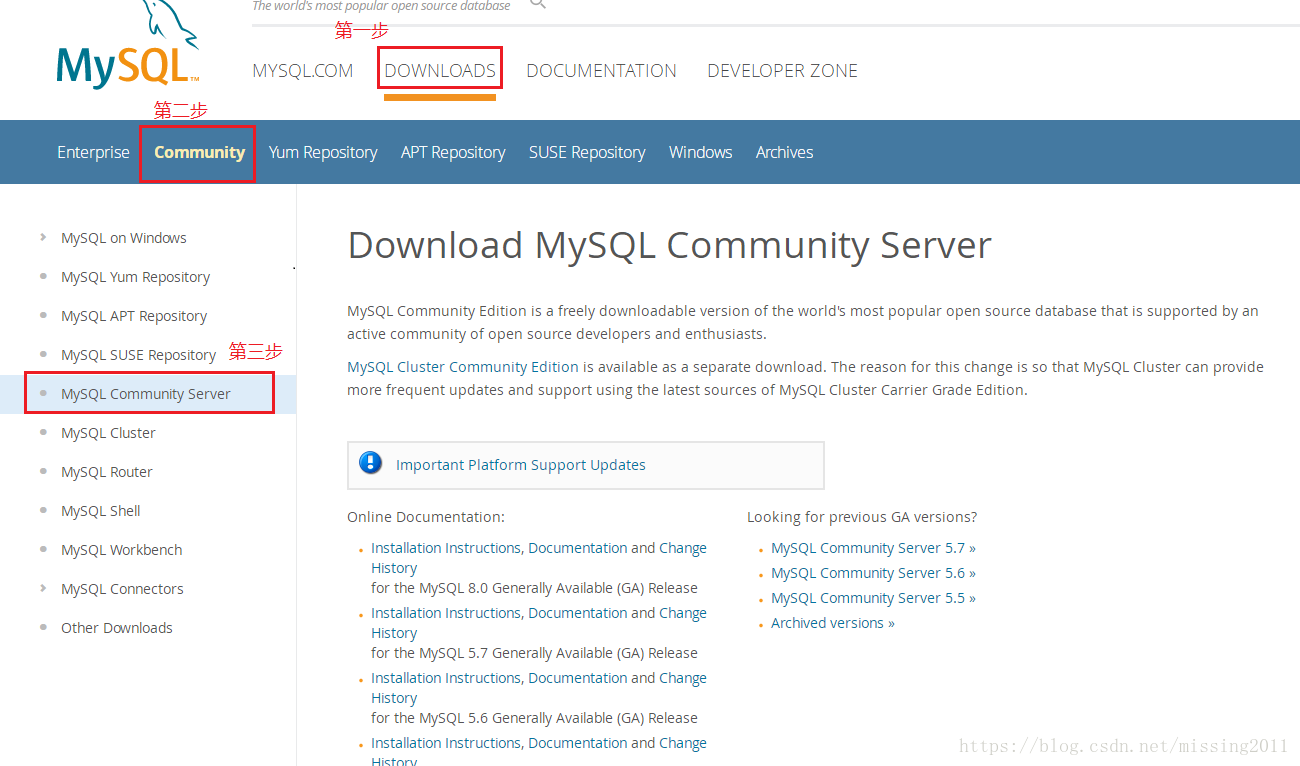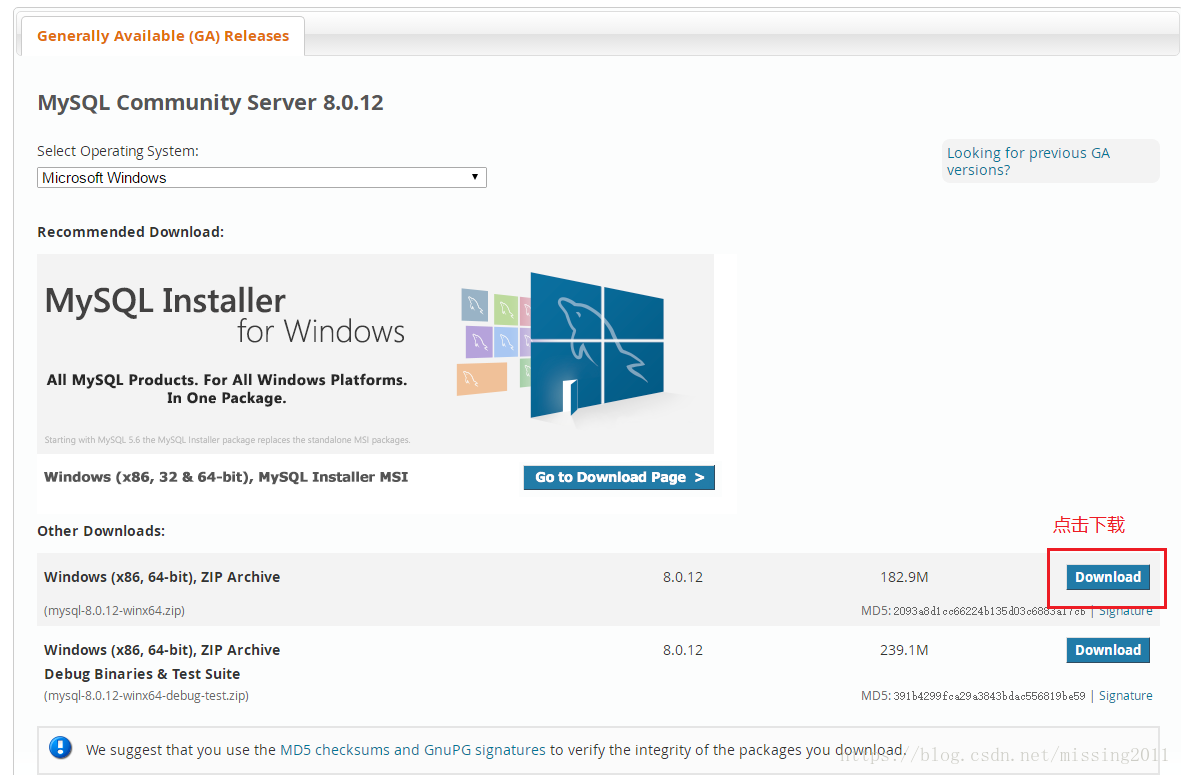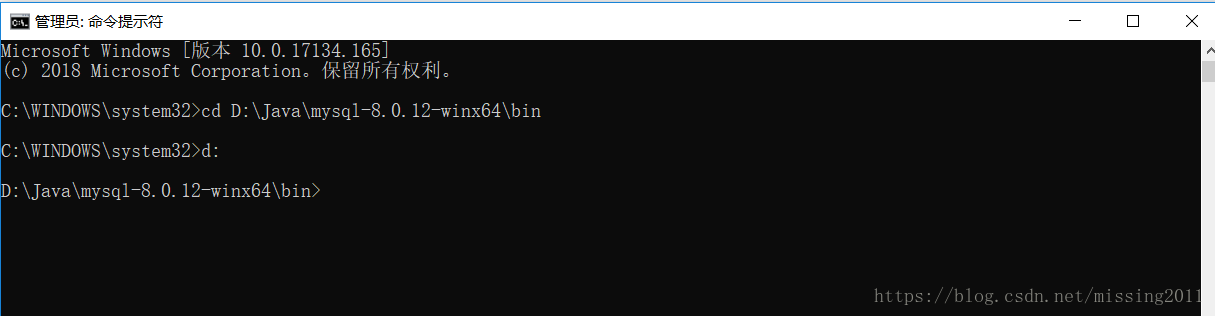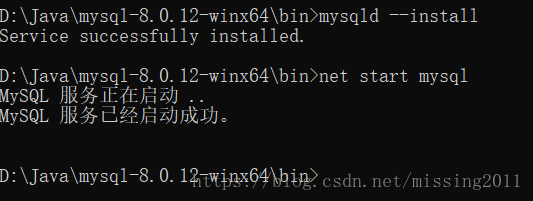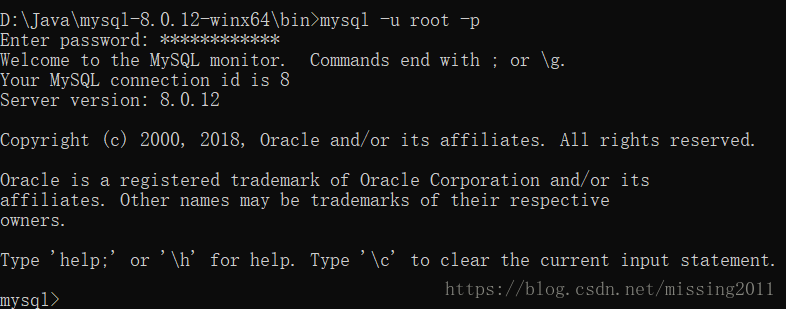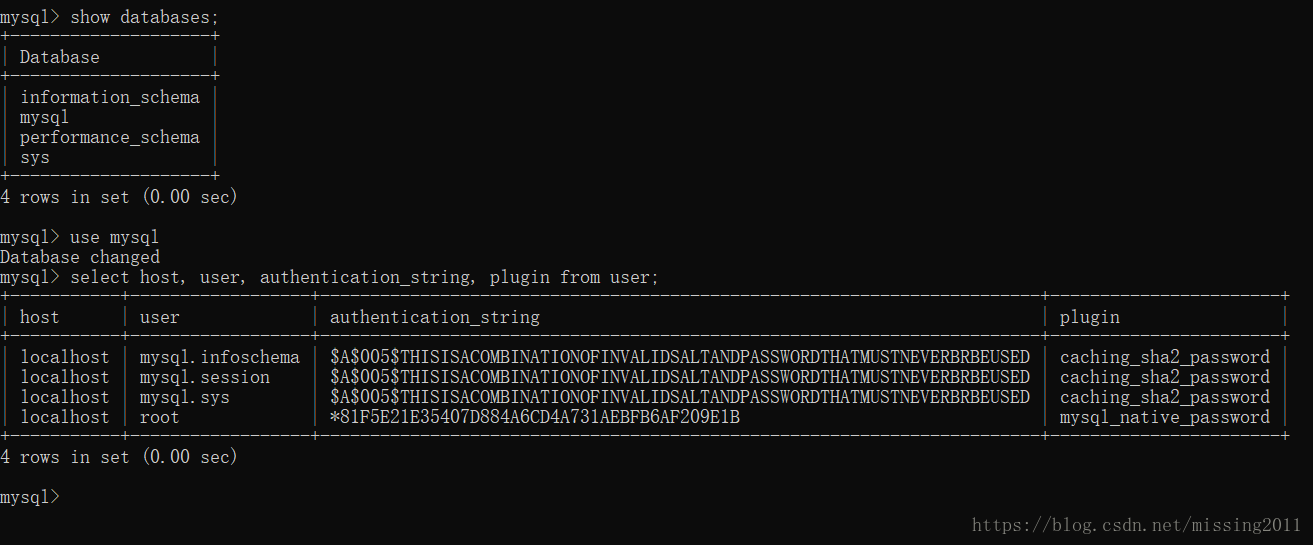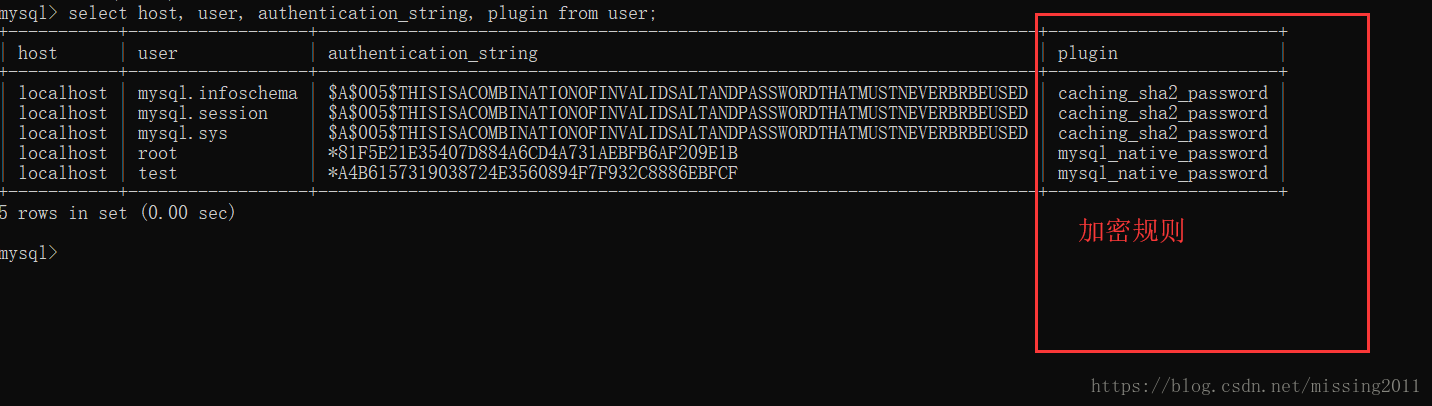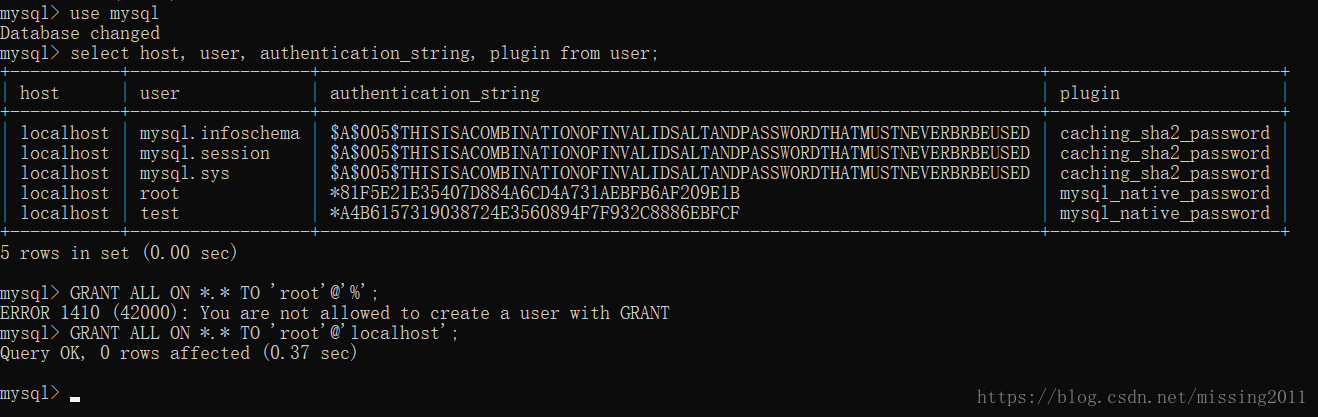MySQL8.0.12 安装及配置、读写分离,主从复制
一.安装
1.从网上下载MySQL8.0.12版本,下载地址:https://dev.mysql.com/downloads/mysql/
2. 下载完成后解压
我解压的路径是:D:\Java\mysql-8.0.12-winx64
3. 配置文件
首先在解压的路径下查看是否含有my.ini的文件,如果没有则新建一个,内容如下:
[mysqld]
# 设置3306端口
port=
# 设置mysql的安装目录
basedir=D:\Program Files\MySQL
# 设置mysql数据库的数据的存放目录
datadir=D:\Program Files\MySQL\Data
# 允许最大连接数
max_connections=
# 允许连接失败的次数。
max_connect_errors=
# 服务端使用的字符集默认为UTF8
character-set-server=utf8
# 创建新表时将使用的默认存储引擎
default-storage-engine=INNODB
# 默认使用“mysql_native_password”插件认证
#mysql_native_password
default_authentication_plugin=mysql_native_password
[mysql]
# 设置mysql客户端默认字符集
default-character-set=utf8
[client]
# 设置mysql客户端连接服务端时默认使用的端口
port=
default-character-set=utf8
4. 数据库配置
通过管理员权限进入cmd(如果不是管理员权限就会出现问题),进入MySQL安装目录的bin目录下
接着输入mysqld --initialize --console,就会出现以下画面,其中标红的为数据库root用户的初始密码,一定要牢记,后面登录需要用到,当然要是不小心关掉了或者没记住,删掉初始化的 data目录,再执行一遍初始化命令又会重新生成。
再然后输入mysqld --install安装mysql服务,输入net start mysql启动服务,备注:mysqld --remove是卸载MySQL服务,net stop mysql是停止服务。
5. 进入数据库的配置
输入mysql -u root -p后会让你输入密码,密码为前面让你记住的密码,输入正确后就会出现如下界面,表示进入了MySQL命令模式。
新用户需要修改密码先,输入alter user user() identified by "新密码";
use mysql;
接着更改密码,输入ALTER USER 'root'@'localhost' IDENTIFIED WITH mysql_native_password BY '新密码'; 出现如下界面表示更改成功。
到此,MySQL8.0.12数据库就安装完成了。
可选配置:使用root远程登录输入update user set host ='%' where user ='root';
保存flush privileges;
二.数据库相关配置
查看默认数据库:show databases;
选择mysql数据库:use mysql
查看默认MySQL用户:select host, user, authentication_string, plugin from user;
创建新用户: CREATE USER '用户名'@'host名称' IDENTIFIED WITH mysql_native_password BY '密码';
给新用户授权:GRANT ALL PRIVILEGES ON *.* TO '用户名'@'host名称';
刷新权限: FLUSH PRIVILEGES;
三.问题详解
1. MySQL8.0.12不能连接Navicat
原因:MySQL8.0与MySQL5.0所采用的加密方式规则不一样,所以导致 Navicat打不开。可通过select host, user, authentication_string, plugin from user;查看密码的规则。
如上图,plugin这一列就是对应用户的加密规则,可以看到我的root用户的加密规则是:mysql_native_password,这是因为我已经设置过了,默认的是:caching_sha2_password,所以我们只需要将默认的caching_sha2_password改为mysql_native_password即可。
解决方案:输入ALTER USER 'root'@'localhost' IDENTIFIED WITH mysql_native_password BY '新密码';即可修改root用户的加密规则以及密码。
2. 授权出错,显示You are not allowed to create a user with GRANT
原因:在网上有很多教程说当出现The user specified as a definer ('root'@'%') does not exist时表示root用户权限不足,只需要执行GRANT ALL ON *.* TO 'root'@'%';就可以了,但是往往又会出现You are not allowed to create a user with GRANT的错误提示。这是因为GRANT ALL ON *.* TO 'root'@'%';这条语句中@'%'中的百分号其实是root用户对应host的名称,很多人并没有注意到他的root用户对应的其实是localhost,直接就执行了上面的语句,所以才会报错。
解决方案:只要将GRANT ALL ON *.* TO 'root'@'%';中的%改为对应的host名称即可,最后还要刷新一下权限FLUSH PRIVILEGES; 。
特别说明:网上说%表示通配所有的host,但是操作时并不成功,不明白是为什么,我猜想可能与MySQL8.0版本有关系。
4、配置新数据库的主从复制
4.1、修改主库配置文件
注意!注意!注意!:配置文件一定要保存成ASNI存储方式,不然会报错
在主从的服务器上分别找到以下路径的my.ini文件
主数据库配置的mysqld节点下加入
[mysqld]
log-bin=mysql-bin #从库会基于此log-bin来做复制
binlog-do-db=mytest #用于读写分离的具体数据库,这里我创建了mytest作测试
binlog_ignore_db=mysql #不用于读写分离的具体数据库
binlog_ignore_db=information_schema #和binlog-do-db一样,可以设置多个
#选择row模式
binlog-format=ROW
server-id=
从数据库配置配置的mysqld节点下加入
[mysqld]
log-bin=mysql-bin #从库会基于此log-bin来做复制
replicate-do-db=mytest #用于读写分离的具体数据库,这里我创建了mytest作测试
#选择row模式
binlog-format=ROW
server-id=
5、配置主数据库
开启主数据库服务,创建用来测试读写分离的数据库
对用户授权使其用于复制主库数据
注意:下面的语句要用root来执行
CREATE USER 'slave123'@'192.168.103.%' IDENTIFIED BY '';#创建用户
GRANT REPLICATION SLAVE ON *.* TO 'slave123'@'192.168.103.%';#授权
flush privileges;
用户名:slave123
密码:123456
然后查询主数据库状态,并记录下File和Position字段的值
mysql> show master status;
+------------------+----------+--------------+--------------------------+-------------------+
| File | Position | Binlog_Do_DB | Binlog_Ignore_DB | Executed_Gtid_Set |
+------------------+----------+--------------+--------------------------+-------------------+
| mysql-bin. | | mytest | mysql,information_schema | |
+------------------+----------+--------------+--------------------------+-------------------+
row in set (0.02 sec)
6、配置从数据库
开启从数据库服务,手动创建测试读写分离的库,这边不会帮你自动创建,同时也创建和主库一样的用户,我这里还是先停止从库
stop slave;
设置它的master
change master to
master_host='192.168.103.207',
master_port=,
master_user='slave123',
master_password='',
master_log_file='mysql-bin.000002',
master_log_pos=155;
注:这里的 master_log_file和master_log_pos就是配置主数据库查询到的File和Position
启动从库
start slave;
检查是否启动成功
show slave status;
如果Slave_IO_State字段显示 Waiting for master to send event说明成功,当然你也可以在主库表中插入一条数据,看看从库是否有同步,到这里,已经配置好主从同步了。
7、配置Mysql-Proxy
下载 mysql-proxy-0.8.5-windows-x86-32bit 解压到任意位置,它是绿色免安装版的,创建配置文件 mysql-proxy.conf,内容如下
[mysql-proxy]
admin-username=root
admin-password=root
admin-lua-script=C:/mysql-proxy-0.8.-windows-x86-32bit/lib/mysql-proxy/lua/admin.lua
proxy-backend-addresses=192.168.103.207:
proxy-read-only-backend-addresses=192.168.103.208:
proxy-lua-script=C:/mysql-proxy-0.8.-windows-x86-32bit/share/doc/mysql-proxy/rw-splitting.lua
log-file=C:/mysql-proxy-0.8.-windows-x86-32bit/log/mysql-proxy.log
log-level=debug
daemon=true
keepalive=true
admin-username:用于中间件连接的用户,这里我还是用root偷懒
admin-password:同上用户密码
admin-lua-script:根据存放的文件位置自行调整
proxy-backend-addresses:主库服务器+端口
proxy-read-only-backend-addresses:从库服务器+端口,多个从库用,隔开
proxy-lua-script:根据存放的文件位置自行调整
log-file:日志文件存放位置,如果你指定了一个路径,请确保手动创建了对应的文件夹,否则会报错
log-level:日志级别
daemon:以守护进程方式运行
keepalive:长连接
将上面创建的文件复制到mysql-proxy-0.8.5-windows-x86-32bit的bin目录中
创建install.bat文件,内容如下
"C:\mysql-proxy-0.8.5-windows-x86-32bit\bin\mysql-proxy.exe" -P 192.168.103.203: --defaults-file="C:\mysql-proxy-0.8.5-windows-x86-32bit\bin\mysql-proxy.conf"
也放在mysql-proxy-0.8.5-windows-x86-32bit的bin目录中,双击运行
接下来,用你的客户端工具连接 192.168.103.203:6217(6217这个端口随便设置,跟上面的bat里面一致就行),测试是否可以能正常连接,如果能连接,但是不能显示读写分离的数据库,那一般是权限设置问题
8、配置Atlas
下载Atlas会有两个版本,其中有个分表的版本,但是这个需要其他的依赖,我这边不需要分表这种需求,所以安装普通的版本
Atlas (普通) : Atlas-2.2.1.el6.x86_64.rpm
Atlas (分表) : Atlas-sharding_1.0.1-el6.x86_64.rpm
首先进入Linux的Home目录下,下载非分表的安装包
rpm -ivh Atlas-2.2..el6.x86_64.rpm
安装好了,它会默认在”/usr/local/mysql-proxy”下给你生成4个文件夹,以及需要配置的文件,如下:
[root@localhost home]# ll /usr/local/mysql-proxy/
total
drwxr-xr-x. root root Dec : bin
drwxr-xr-x. root root Dec : conf
drwxr-xr-x. root root Dec : lib
drwxr-xr-x. root root Dec log
bin目录下放的都是可执行文件 . “encrypt”是用来生成MySQL密码加密的,在配置的时候会用到 . “mysql-proxy”是MySQL自己的读写分离代理 . “mysql-proxyd”是360弄出来的,后面有个“d”,服务的启动、重启、停止。都是用他来执行的 conf目录下放的是配置文件 . “test.cnf”只有一个文件,用来配置代理的,可以使用vim来编辑 lib目录下放的是一些包,以及Atlas的依赖 log目录下放的是日志,如报错等错误信息的记录
进入bin目录,使用encrypt来对数据库的密码进行加密,我的MySQL数据的用户名是buck,密码是hello,我需要对密码进行加密
[root@localhost bin]# ./encrypt
/iZxz+0GRoA=
配置Atlas,使用vim进行编辑
[root@localhost conf]# cd /usr/local/mysql-proxy/conf/
[root@localhost conf]# vim test.cnf
进入后,可以在Atlas进行配置,360写的中文注释都很详细,根据注释来配置信息,其中比较重要,需要说明的配置如下:
这是用来登录到Atlas的管理员的账号与密码,与之对应的是“#Atlas监听的管理接口IP和端口”,也就是说需要设置管理员登录的端口,才能进入管理员界面,默认端口是2345,也可以指定IP登录,指定IP后,其他的IP无法访问管理员的命令界面。方便测试,我这里没有指定IP和端口登录。 #管理接口的用户名
admin-username = user #管理接口的密码
admin-password = pwd 这是用来配置主数据的地址与从数据库的地址,这里配置的主数据库是135,从数据库是134 #Atlas后端连接的MySQL主库的IP和端口,可设置多项,用逗号分隔
proxy-backend-addresses = 192.168.1.50: #Atlas后端连接的MySQL从库的IP和端口,@后面的数字代表权重,用来作负载均衡,若省略则默认为1,可设置多项,用逗号分隔
proxy-read-only-backend-addresses = 192.168.1.41:@ 这个是用来配置MySQL的账户与密码的,我的MySQL的用户是buck,密码是hello,刚刚使用Atlas提供的工具生成了对应的加密密码 #用户名与其对应的加密过的MySQL密码,密码使用PREFIX/bin目录下的加密程序encrypt加密,下行的user1和user2为示例,将其替换为你的MySQL的用户名和加密密码!
pwds = buck:/iZxz+0GRoA= 这是设置工作接口与管理接口的,如果ip设置的”0.0.0.0”就是说任意IP都可以访问这个接口,当然也可以指定IP和端口,方便测试我这边没有指定,工作接口的用户名密码与MySQL的账户对应的,管理员的用户密码与上面配置的管理员的用户密码对应。 #Atlas监听的工作接口IP和端口
proxy-address = 0.0.0.0: #Atlas监听的管理接口IP和端口
admin-address = 0.0.0.0:
启动Atlas
[root@localhost bin]# pwd
/usr/local/mysql-proxy/bin [root@localhost bin]# ./mysql-proxyd test start OK: MySQL-Proxy of test is started
测试一下Atlas服务器的MySQL状态,要确认它是关闭状态,并且使用mysql命令,进不去数据库,前提是Atlas服务器也需要装mysql,直接运行 yum -y install mysql 就可以了。我们这里只需要mysql这个命令好使,就可以了。
[root@localhost bin]# /etc/init.d/mysqld status
mysqld is stopped
[root@localhost bin]# mysql
ERROR (HY000): Can't connect to local MySQL server through socket '/var/lib/mysql/mysql.sock' (2)
确认系统中自带的MySQL进不去了,使用如下命令,进入Atlas的管理模式“mysql -h127.0.0.1 -P2345 -uuser -ppwd ”,能进去说明Atlas正常运行着呢,因为它会把自己当成一个MySQL数据库,所以在不需要数据库环境的情况下,也可以进入到MySQL数据库模式。
[root@localhost bin]# mysql -h127.0.0. -P2345 -uuser -ppwd
Welcome to the MySQL monitor. Commands end with ; or \g.
Your MySQL connection id is
Server version: 5.0.-agent-admin Copyright (c) , , Oracle and/or its affiliates. All rights reserved. Oracle is a registered trademark of Oracle Corporation and/or its
affiliates. Other names may be trademarks of their respective
owners. Type 'help;' or '\h' for help. Type '\c' to clear the current input statement. mysql>
可以访问“help”表,来看MySQL管理员模式都能做些什么。可以使用SQL语句来访问
mysql> select * from help;
+----------------------------+---------------------------------------------------------+
| command | description |
+----------------------------+---------------------------------------------------------+
| SELECT * FROM help | shows this help |
| SELECT * FROM backends | lists the backends and their state |
| SET OFFLINE $backend_id | offline backend server, $backend_id is backend_ndx's id |
| SET ONLINE $backend_id | online backend server, ... |
| ADD MASTER $backend | example: "add master 127.0.0.1:3306", ... |
| ADD SLAVE $backend | example: "add slave 127.0.0.1:3306", ... |
| REMOVE BACKEND $backend_id | example: "remove backend 1", ... |
| SELECT * FROM clients | lists the clients |
| ADD CLIENT $client | example: "add client 192.168.1.2", ... |
| REMOVE CLIENT $client | example: "remove client 192.168.1.2", ... |
| SELECT * FROM pwds | lists the pwds |
| ADD PWD $pwd | example: "add pwd user:raw_password", ... |
| ADD ENPWD $pwd | example: "add enpwd user:encrypted_password", ... |
| REMOVE PWD $pwd | example: "remove pwd user", ... |
| SAVE CONFIG | save the backends to config file |
| SELECT VERSION | display the version of Atlas |
+----------------------------+---------------------------------------------------------+
rows in set (0.00 sec) mysql>
也可以使用工作接口来访问,使用命令“mysql -h127.0.0.1 -P1234 -ubuck -phello”
[root@localhost bin]# mysql -h127.0.0. -P1234 -ubuck -phello
Welcome to the MySQL monitor. Commands end with ; or \g.
Your MySQL connection id is
Server version: 5.0.-log Copyright (c) , , Oracle and/or its affiliates. All rights reserved. Oracle is a registered trademark of Oracle Corporation and/or its
affiliates. Other names may be trademarks of their respective
owners. Type 'help;' or '\h' for help. Type '\c' to clear the current input statement. mysql>
你可以让数据库某一台down掉,来测试监控的可用性。从这里可以看出我们的监控是好使的,啦啦啦啦!!
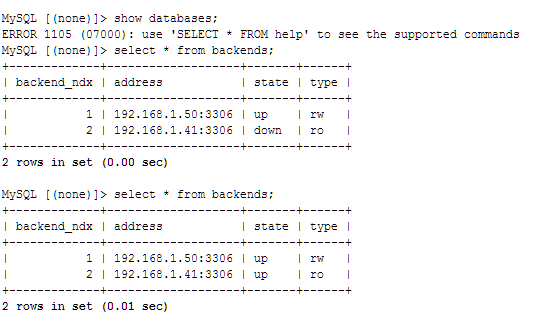
如果工作接口可以进入了,就可以在Windows平台下,使用Navicat来连接数据库,填写对应的host,Port,用户名,密码就可以
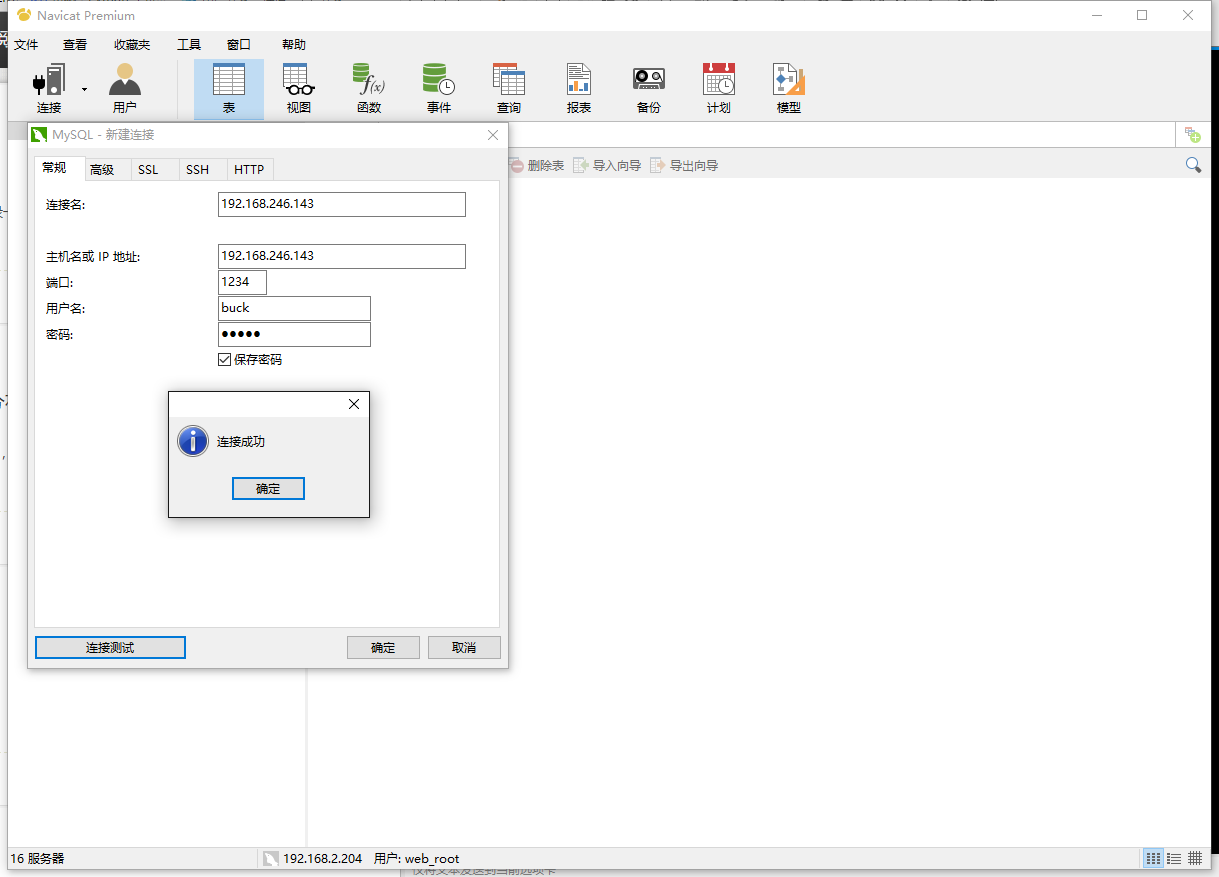
9、读写分离测试
这里测试读写分离需要使用到Jmeter了,它是Java写第一套开源的压力测试工具,因为这个比较方便。他有专门测试MySQL的模块,需要使用MySQL的JDBC驱动jar包,配置很简单,东西很好很强大很好用。
Jmeter下载地址:http://jmeter.apache.org/download_jmeter.cgi
MySQL的JDBC :http://dev.mysql.com/downloads/connector/j/
下载下来后,分别都解压开来,打开Jmeter ( 在bin路面下的jmeter.bat ) ,在测试计划中,导致JDBC的jar包
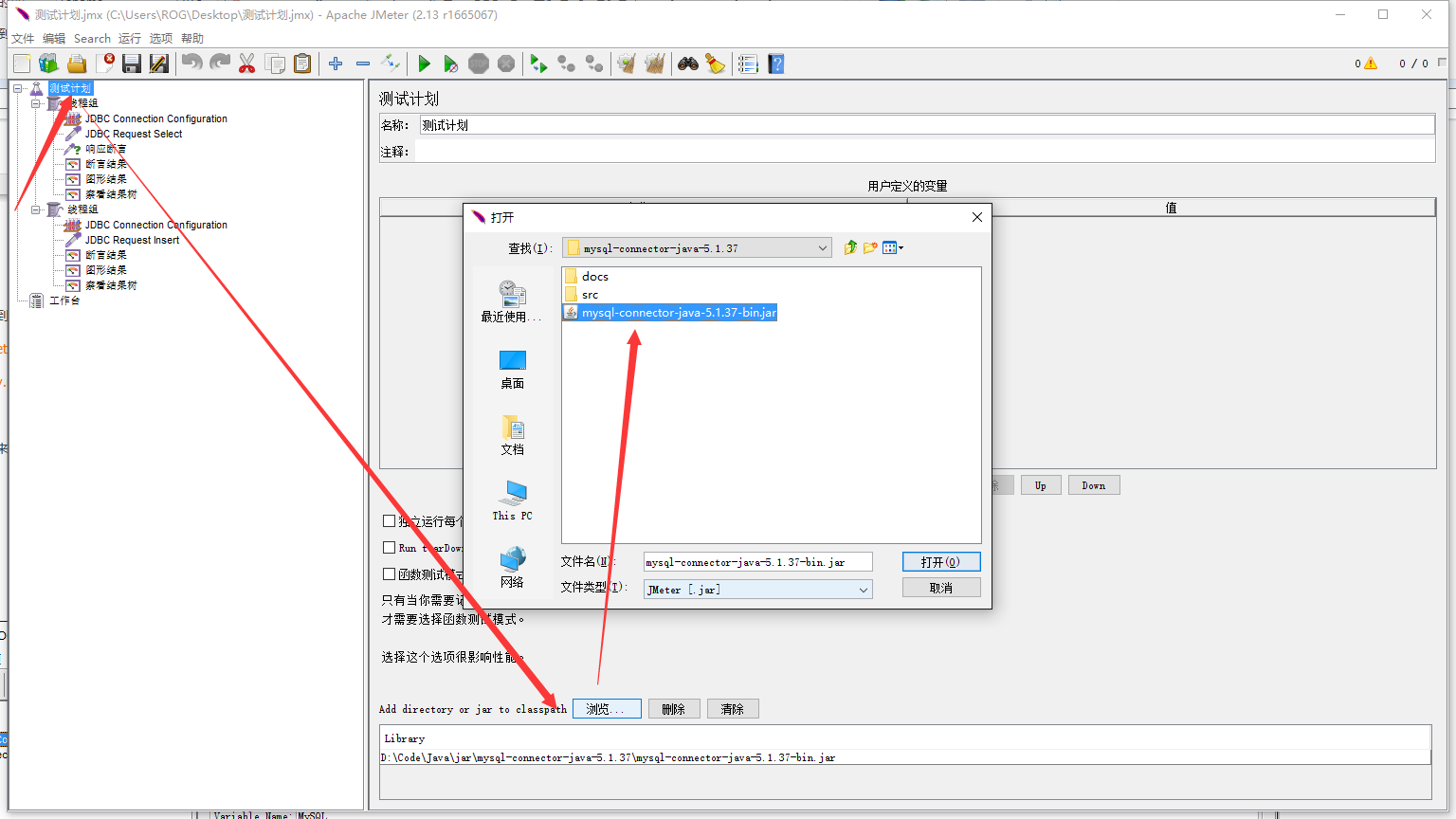
配置JDBC的驱动
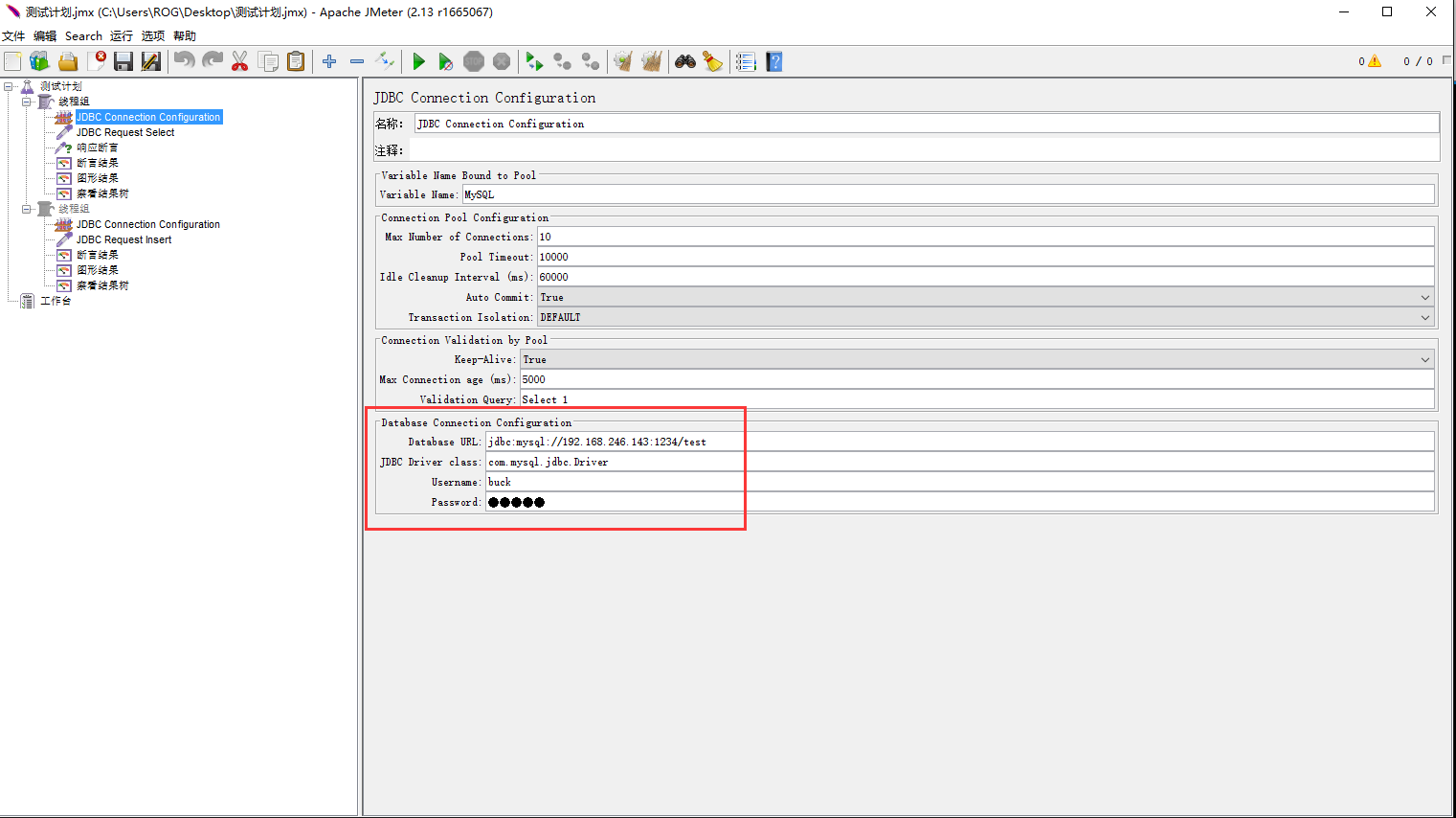
分别做查询与插入语句
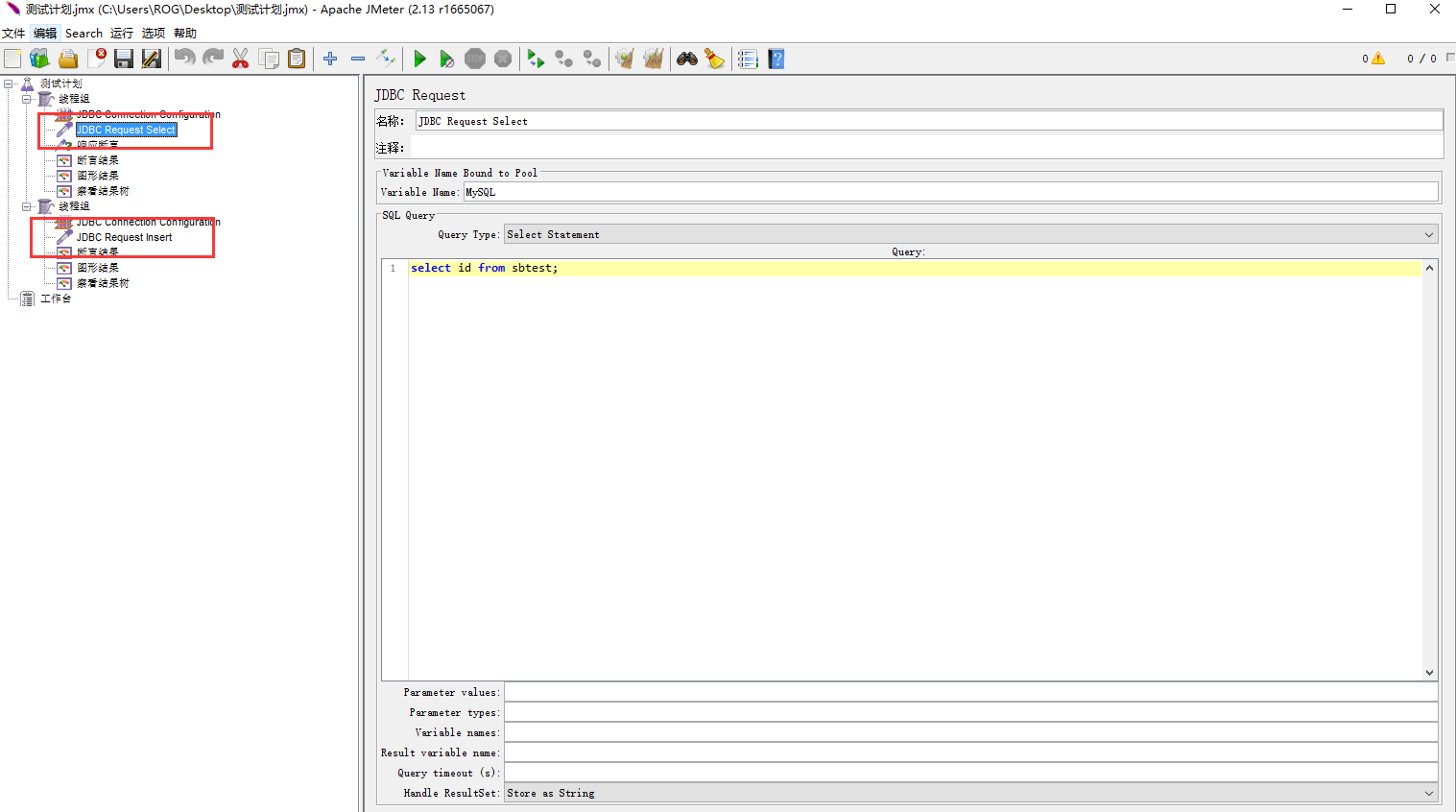
配置好了以后,就先运行查询操作,然后分别监控主数据库与从数据库所在机器的流量,来确定是否读写,使用“sar -n DEV 1 10000”命令来监控读写
先来测试写,目前数据库里面一条信息都没有,开启配置好了的Jmeter,进行写入数据测试
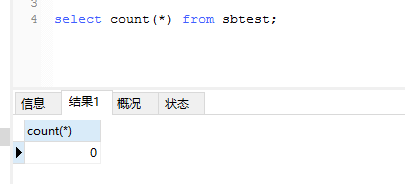
主数据库 ( 192.168.1.50 )
从数据库 ( 192.168.1.41 )
可以看到测试插入数据的操作时,主数据库的网卡流量很大,从数据库的流量很小,是应为主数据是主要负责写入的,而从数据库主要是负责同步的。
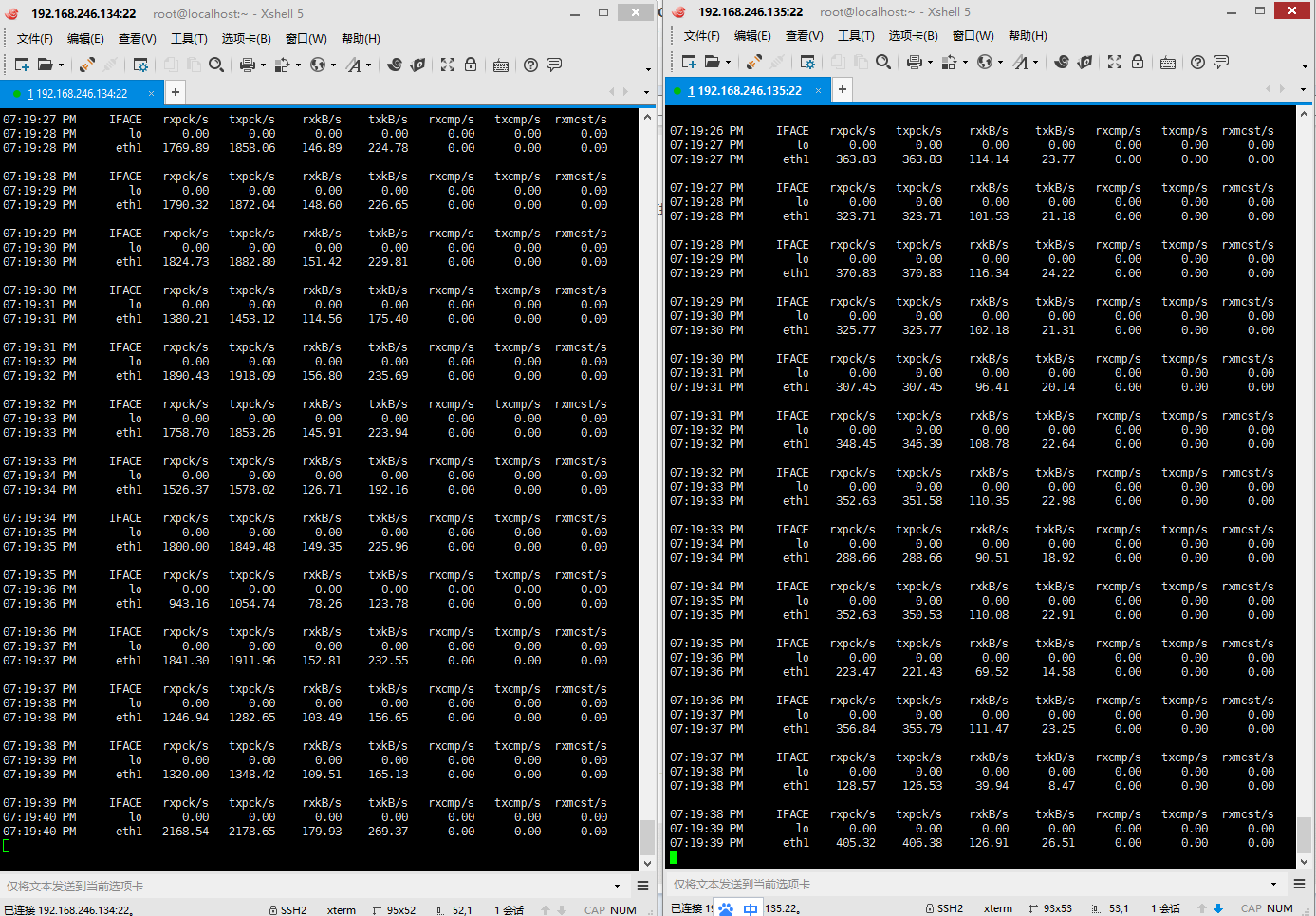
查看数据库,发现已经插入了6W多条数据了。
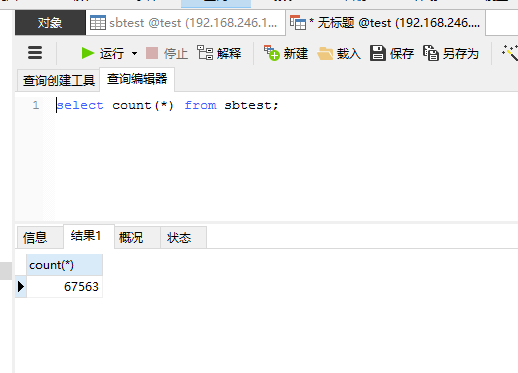
进行读取数据的测试,只需要执行查询就好,执行“select *from sbtest;”来查询数据表
主数据库 ( 192.168.1.50 )
从数据库 ( 192.168.1.41 )
可以看到135(50)数据库的流量非常大,134(41)没有什么流量,这下就可以确定了数据是从数据库读取的。已经实现了读写分离。
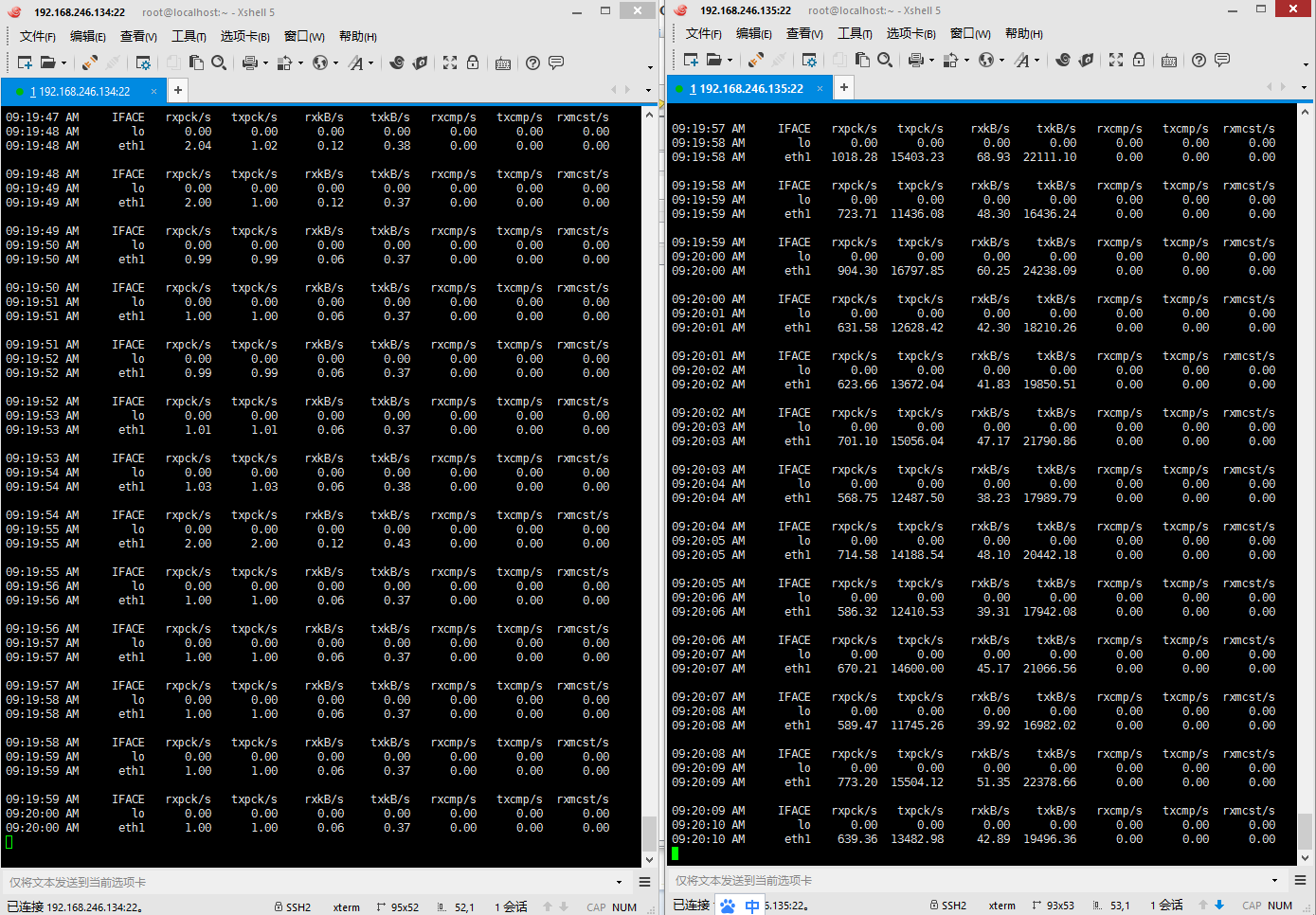
10、MySql开启日志监控
SHOW VARIABLES LIKE "general_log%";
SET GLOBAL general_log = 'ON';
show variables like 'datadir'
然后使用 BareTailProfessional 进行监控日志查看
10.1、删除日志文件
清空该表,具体操作如下:
SET GLOBAL general_log = 'OFF';
RENAME TABLE mysql.general_log TO mysql.general_log2;
DELETE FROM mysql.general_log2;
注意:当DELETE FROM mysql.general_log2执行删除表数据时,发现操作系统的数据文件还是存在的,需要手动删除该数据文件,再继续下面数据操作步骤
OPTIMIZE TABLE general_log2;
RENAME TABLE mysql.general_log2 TO mysql.general_log;
SET GLOBAL general_log = 'ON';
MySQL8.0.12 安装及配置、读写分离,主从复制的更多相关文章
- Apache2.4.34 + php 7.28 + MySQL8.0.12 安装及配置
服务端的学习 Apache2.4.34 的安装及配置 1.基本安装 最新的 Apache 已经不提供 Windows 的安装版本,所以我们这里使用的是解压版 -下载地址:https://www.apa ...
- mysql-8.0.12安装和配置
1.下载Mysql8.0.12压缩包.下载地址:https://dev.mysql.com/downloads/file/?id=480557 2.解压文件到本地指定目录.这里我的mysql根目录是: ...
- MySQL8.0.12安装及配置
一.下载 下载页面http://dev.mysql.com/downloads/mysql/ 选择系统平台后,点击download(根据系统选择64或32位) 二.配置 1.下载成功后,解压安装包到要 ...
- 【MySQL-123】MySQL8.0.12 安装于Win10
参考blog:MySQL8.0.12 安装及配置 [坑一]输入net start mysql时,MYSQL服务无法启动. 问题:第三步my.ini文件编码错误. 解决方案:https://blog.c ...
- MySql-8.0.12 安装教程
MySql-8.0.12 安装教程随笔https://www.cnblogs.com/CrazyDemo/p/9409995.html MySQL 安装https://m.runoob.com/mys ...
- windows系统-phpstudy升级mysql8.0.12安装教程及修改密码和安装注意事项
1.下载安装包,下载地址:mysql8.0.12 .如果你想要下载其它版本可以选择:mysql历史版本地址. 2.下载好,删除phpstudy的mysql目录.如果数据重要的,注意备份数据!同意把m ...
- MySql 8.0.12安装、配置
1. 参考:① 菜鸟教程下载安装MySQl ② 8.0.12安装方法 以下是我遇到的问题: 2.执行 mysqd --initialize --console 后,这个时候运行突然报"无法启 ...
- mysql-8.0.12 安装+配置, Navicat Premium 12 安装+激活
1.解压到安装目录,如:D:\mysql-8.0.12-winx64 2.将以下配置文件粘贴到安装目录,并保存为my.ini,注意:使用ansi 而非utf-8编码格式保存 [mysql] # 设置m ...
- mysql-8.0.12 安装使用教程
Microsoft Windows [版本 10.0.15063] (c) 2017 Microsoft Corporation.保留所有权利. C:\WINDOWS\system32>D: D ...
随机推荐
- mstsc的事 随笔
当个备份吧, 记不得了,就翻一下自己的博客. MSTSC 设置, 平台:Windows 10 企业版 Windows 10 企业版,功能最全.
- CF.802C.Heidi and Library (hard) (费用流zkw)
题目链接 复习了下餐巾计划问题.全忘了=-= 首先这是一道网络流.然后本题有\(n\)种建图方法,以及\(smy\) dalao还有单纯形做法. 先假设所有物品都是买入的.那么对于每一天,拆成两个点\ ...
- SQL Server查询重复数据
1.查询单列重复: select * from test where name in (select name from test group by name having count (name) ...
- linux系统做raid
raid 常用步骤 1.ctrl+R 进入raid设置界面 2.F2 相当于右键功能 3.箭头 → 是下一个选项功能 4.ctrl+n是下一页,ctrl+p是前一页 5.Esc退出.最后ctrl+al ...
- 大数据框架对比:Hadoop、Storm、Samza、Spark和Flink
转自:https://www.cnblogs.com/reed/p/7730329.html 今天看到一篇讲得比较清晰的框架对比,这几个框架的选择对于初学分布式运算的人来说确实有点迷茫,相信看完这篇文 ...
- Centos7 编译测试工具 wrk bombardier iftop
1.wrk 安装及使用----------------------------------------------------------------------------------------- ...
- ES6 常用语法
1.let 定义变量 1.与var 类似 用于声明一个变量 let userName='kobe' 2.特点 1.在块作用域内有效 2.不会吃重复定义变量 3.应用 1.循环遍历加监听 2.使用let ...
- OpenCV读写摄像头并写入视频
#include <opencv2/opencv.hpp>using namespace cv;#include <iostream>using namespace std; ...
- Dubbo工作原理,集群容错,负载均衡
Remoting:网络通信框架,实现了sync-over-async和request-response消息机制. RPC:一个远程过程调用的抽象,支持负载均衡.容灾和集群功能. Registry:服务 ...
- Angularjs中的缓存以及缓存清理
写在最前面:这篇博文是2篇文章组成,详细介绍了Angularjs中的缓存以及缓存清理,文章由上海尚学堂转载过来,欢迎大家阅读和评论.转载请注明出处,谢谢! 一个缓存就是一个组件,它可以透明地储存数据, ...